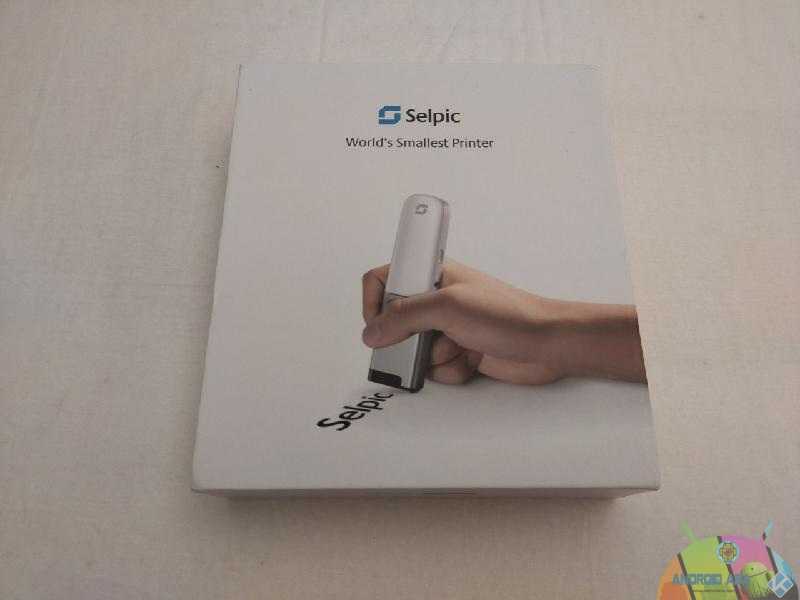Da qualche settimana abbiamo avuto l’onore di ricevere Selpic P1, la penna stampante portatile di nuova generazione disponibile già dal 22 luglio sul sito indiegogo.com.
Selpic P1 è pubblicizzata come la stampante portatile più portatile al mondo ed è progettata per stampare varie forme e caratteri su praticamente qualsiasi tipo di superficie, il tutto grazie a un dispositivo grande all’incirca quanto un evidenziatore. Esattamente come i precedenti modelli S1 ed S1 Plus, anche P1 offre un sistema ad asciugatura rapida che garantisce un’ottima tenuta del colro, senza sbavature e senza rischio di macchiare le superfici a contatto con le dita o altri materiali.
È davvero incredibile come una stampante così performante e funzionale abbia dimensioni così ridotte. Per non parlare poi della batteria che, a detta dei produttori può raggiungere le tre ore di autonomia. A causa delle ridottissime dimensioni però non è possibile utilizzare più colori contemporaneamente; la stampa perciò sarà possibile solo di un unico colore per volta.
Non sono tanti i dispositivi di questo tipo, per questo Selpic P1 può essere considerato uno dei pionieri di una nuova nicchia di prodotti.
Rispetto ai modelli precedenti, il P1 è molto più compatto, misura solo 5,12 x 1,22 x 0,94 pollici (altezza x lunghezza x larghezza), quindi non è più alto di una matita e la sua forma ricorda da vicino quella di un pennarello evidenziatore. Selpic ha raggiunto il risultato previsto poiché questo tipo di design ti consentirà di spostare facilmente il dispositivo proprio come faresti con una matita (potrebbe essere necessaria una mano ferma se la superficie non è uniforme). Ma è davvero la stampante portatile più portatile al mondo? Potrebbe benissimo essere, ma non dimentichiamo che ci sono altri dispositivi progettati in modo simile che sembrano funzionare allo stesso modo (Evebot PrintPen) che sono altrettanto compatti come il Selpic P1.
Quindi, potrebbe non essere il più piccolo, ma è sicuramente molto comodo da tenere grazie agli angoli arrotondati e al peso (pesa 0.4 libbre) e grazie al modo in cui è stato progettato, può sicuramente essere portato nella tasca dei jeans o in uno zaino, accanto agli altri tuoi gadget. Per mantenerlo leggero, Selpic ha usato la plastica per la metà superiore del dispositivo e un guscio metallico abbastanza leggero per il lato inferiore del P1, quindi la parte più pesante è verso la punta, come dovrebbe essere per una manovrabilità della pastella (il tappo è anche fatto di plastica). La combinazione di colori per Selpic P1 che ho avuto modo di provare è bianco e grigio chiaro, ma dovresti anche essere in grado di ottenere il modello nero e grigio scuro. Sulla sezione in plastica (che è coperta da una finitura bianca opaca), sarai in grado di trovare il pulsante di accensione e una porta di ricarica USB di tipo C. Per accendere il dispositivo, è necessario tenere premuto il pulsante di accensione per circa 3 secondi e attendere che il LED incorporato diventi verde; questo LED inoltre lampeggerà due volte in rosso ogni pochi secondi quando la batteria è scarica e il LED inizierà a lampeggiare in verde quando si inizia a spostare P1 per stampare qualcosa.
La sezione metallica del dispositivo ha un pulsante di stampa sottile (che è necessario premere una volta e rilasciare prima di iniziare a rotolare la stampante) e sotto di esso, c’è un pulsante di blocco circolare che è necessario premere quando si desidera cambiare la cartuccia. A proposito, all’interno della scatola, ho ottenuto una singola cartuccia con inchiostro nero ed è stata accuratamente imballata, facendo affidamento su un pezzo di plastica trasparente per proteggere l’estremità sensibile della stampa. Non c’è niente di speciale che devi fare per inserirlo nella custodia Selpic P1: basta rimuovere qualsiasi involucro e farlo scorrere nello slot dedicato. Successivamente, per proteggere la testina di stampa e non sporcare involontariamente alcun oggetto, inserire il cappuccio di plastica. Analogamente alla base su S1 e S1 +, il cappuccio si attacca magneticamente e aiuta a mantenere il Selpic P1 in verticale (tenere presente che può essere fissato solo in un certo modo – c’è un canale dedicato per la ruota). La testina di stampa non è molto complicata poiché esiste una sorta di pellicola che consente all’inchiostro di fluire in un determinato schema e accanto ad essa c’è una ruota di gomma che, quando viene spostata, invia un segnale al dispositivo che è ora di passare a un nuovo personaggio.
Nota: Selpic P1 è dotato di 600 x 600 DPI, è dotato di 300 ugelli (la distanza degli ugelli è di 0,002 pollici e ogni ugello può espellere 18 milioni di gocce al secondo).
App e prestazioni
Alcuni dispositivi come Handjet si affidano a uno schermo integrato per scegliere il motivo che verrà stampato, ma Selpic P1 non è stato realizzato per un uso industriale pesante, quindi si affiderà a un’app per consentire di personalizzare il testo o l’immagine. L’app si chiama stampante pratica Selpic Handy Printer (disponibile su App Store e su Google Play) e, dopo averla installata ed eseguita, richiederà semplicemente il vostro indirizzo e-mail (per accedere all’app). Successivamente, vi verrà richiesto il tipo di dispositivo in vostro possesso (ovvero il P1), la vostra posizione geografica e la password per la rete WiFi.
Ora potrete da subito decidere cosa stampare; potrete inserire scritte, disegni o immagini di qualsiasi tipo. L’app è molto intuitiva e avrete tantissime opzioni per personalizzare al meglio il vostro progetto. Potete iniziare da subito a scrivere il testo facendo clic sull’icona a destra T e, mentre scrivete, potrete scegliere il carattere e lo stile delle lettere. Dopo aver scelto, cliccate su Fine e potrete continuare a personalizzare il testo toccando il primo icona a sinistra (i tre quadrati) che richiamerà una nuova serie di opzioni: Copia, Elimina, Inverti in orizzontale, Inverti in verticale, imposta la Spaziatura (lo spazio tra le lettere), Inverti i colori e, infine, potrete aumentare le dimensioni del testo (o immagine). Ritornando alla pagina principale, la seconda icona modifica il testo, mentre la terza cambierà l’intensità del colore. Nella parte in basso a destra, oltre all’editor di testo, c’è anche l’editor di immagini e qui potrete vedere alcuni set di immagini predefinite (simpatici emoji) che potrete usare per il vostro zaino, notebook o laptop e tutto quello che vi pare.
Ricordiamo che, disponendo di un solo colro per volta, non potrete ottenere immagini colorate ma esclusivamente in tinta unica.
Non c’è limite alla fantasia e potrete stampare anche immagini disponibili nella vostra galleria.
Oltre al testo e all’editor di immagini, è anche possibile creare codici QR con un determinato messaggio o collegamento e persino codici a barre se si intende utilizzarlo in un ambiente più industriale.
Quando avrete finito di creare la vostra opera d’arte, potrete semplicemente toccare l’icona di stampa (dall’angolo destro) e attendere fino a quando la stampante portatile non la riceve; quindi potrete far scorrere Selpic P1 sulla superficie desiderata (vale la pena notare che, sebbene molto raramente, la stampante potrebbe perdere la connessione al router per poi si riconnettersi automaticamente dopo alcuni secondi). Prima di procedere con il test del dispositivo su vari tipi di materiali, vale la pena controllare le Impostazioni a cui è possibile accedere toccando l’icona a forma di ingranaggio nell’angolo in alto a destra. In questo modo, potrete vedere il colore attualmente disponibile, impostare il materiale dell’interfaccia (dovreste cambiarlo di conseguenza per ottenere le migliori prestazioni) e potrete anche regolare l’intensità del colore e la direzione di stampa (potete andare avanti o indietro ).
Accanto a queste impostazioni, è possibile anche verificare la presenza di aggiornamenti (assicuratevi di mantenere il firmware aggiornato per un utilizzo più preciso senza alcun bug).
Test su varie superfici
Il materiale più adatto su cui stampare è senza dubbio la carta; la stampa non presenta alcun tipo di sbavatura, l’inchiostro si asciuga rapidamente e le lettere sono chiaramente visibili e perfettamente divise. Anche sul cartone poroso la stampa i ha sorpreso positivamente; anche qui la nostra impressione è stata ottima anche se, guardando la stampa da molto vicino si possono notare impercettibili sbavaturema è davvero difficile non vederle su un tipo di carta così porosa.

Anche la stampa su vetro ci ha sorpreso in modo positivo; l’inchiostro non ha la stessa consistenza della carta e l’asciugatura è più lenta ma tutto sommato il risultato è alquanto soddisfacente.
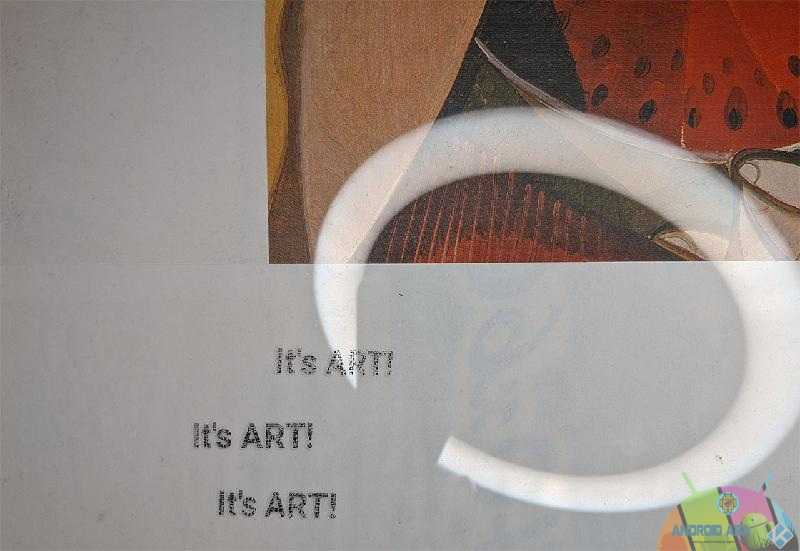
Abbiamo testato anche la stampa su ceramica ottenendo buoni risultati; la consistenza soffre ancora un po’, ma le lettere sono ben definite. Poiché anche la tazza era lucida, l’inchiostro può essere macchiato anche dopo che sono trascorsi alcuni minuti.

La plastica può anche essere complicata dal momento che il tipo poroso lascerà che l’inchiostro aderisca correttamente, ma sul pannello posteriore lucido di un telefono, nonostante stampi correttamente le lettere, puoi nuovamente macchiare il design in seguito (il produttore ha incluso anche alcune salviette di cotone alcoliche per aiutarti a rimuovere qualsiasi stampa indesiderata).
Inoltre, vale la pena ricordare che andare su oggetti curvi sarà molto difficile mantenere il modello dritto (era molto più facile su Selpic S1, ma questo è il compromesso necessario per ottenere un dispositivo molto più portatile). Anche su una superficie metallica l’inchiostro ha aderito correttamente al materiale (senza sbavature) e con lettere ben definite.
È addirittura possibile stampare su legno e su tessuti di vario genere ed anche qui il risultato è quasi buono come sulla carta (senza sbavature e senza macchie di inchiostro).
Nell’app esiste una modalità per la pelle ma, non avendo alcun prodotto di questo materiale, non abbiamo avuto modo di testarlo.
Un’altra caratteristica interessante supportata dall’app è che potete stampare più righe una dopo l’altra e funziona davvero bene con il testo, ma sarà più difficile farlo con le immagini in quanto non è semplice capire il punto esatto da cui partire. Sicuramente con l’esperienza imparerete ad avere un maggior controllo.
Conclusioni
Questo prodotto è particolarmente indicato a quelle persone creative che amano personalizzare qualsiasi cosa in modo semplice ed intuitivo, senza essere esperti in arte e grafica.
L’app è molto intuitiva e costantemente aggiornata dal produttore; la modifica del testo e dei video è semplice (supporta immagini personalizzate) e il dispositivo stesso è abbastanza leggero da darvi l’impressione di utilizzare un evidenziatore e non una stampante portatile. Durante i test, abbiamo notato che funziona alla grande con alcuni materiali (principalmente quelli un po ‘più porosi, come carta, legno e tessuto – funziona anche perfettamente su metallo), mentre l’inchiostro può sbavare su superfici lucide (come vetro, ceramica e plastica).
Selpic P1 sicuramente ha aperto la strada a un nuovo mondo ed è davvero molto probabile che questa nuova tecnologia diventi presto un must have per tutti gli amanti della stampa digitale.
Il prezzo attuale del prodotto è di $ 89, pari a circa € 85. Per ricevere maggiori informazioni o per acquistare la stampante portatile Selpic P1, cliccate su questa pagina.